本教程主要用photoshop来鼠绘一款诺基亚5310手机,通过此实例进一步的让大家了解鼠绘的方法和技巧.
先给大家看下完成图:

下面开始教大家:
1、先新建一层,用圆角矩形工具画出手机的轮廓,建立选区,填充灰色。添加斜面浮雕效果,滤镜——杂色——添加杂色;效果如下图:
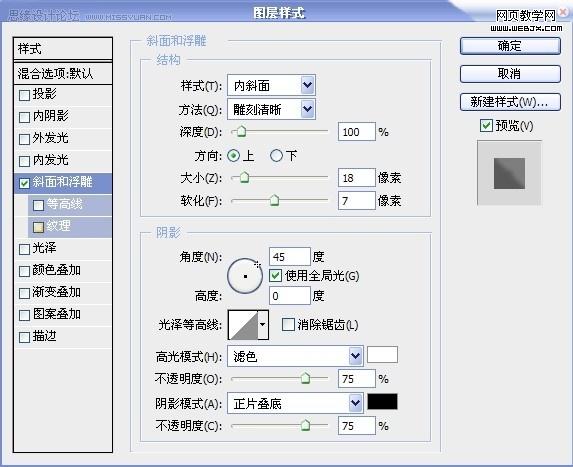
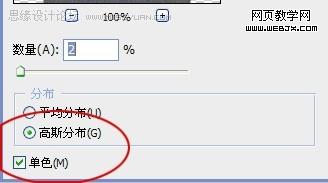

|||
2、再新建图层,来制作兰色边框;
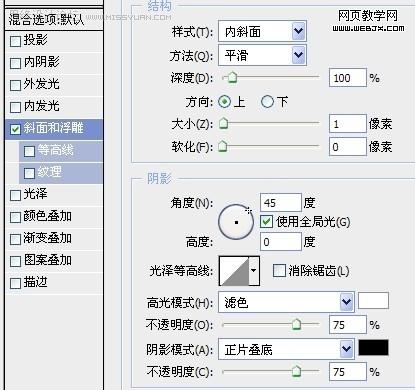

3、新建一层用圆角矩形画出中间的黑色部分,右上角还加了些高光;

4、新建一层,画出手机屏幕,添加斜面浮雕效果,如图;

|||
5、下面要做按键了,新建一层,拉出如下图的矩形,再从右上角到左下角拉出个渐变,添加斜面浮雕效果,再分成两个;
如下图效果:

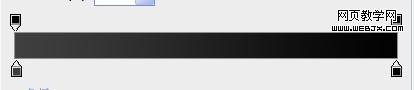
6、下面作中间的方向键,大致方法是,新建两层,按相反的方向拉两个渐变,再用加深`减淡工具改出效果


|||
7、下面该作数字按扭了,新建一层,用矩形选框工具拉个矩形,填充灰色,添加斜面浮雕和渐变叠加,再按着alt键复制,如图:

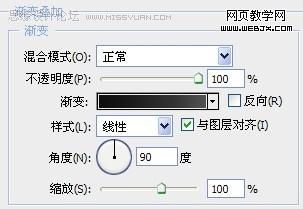

8、再来做音乐键,方法大致也是加斜面浮雕,添加上数字。

9、还可以加些图片在屏幕上,最终效果!

新闻热点
疑难解答